Въпреки че конзолата разполага с различни съвместими контролери, много геймъри предпочитат да използват контролер Xbox заради ергономичния му дизайн и прецизното управление. Свързването на Xbox контролер към Nintendo Switch е по-лесно, отколкото си мислите. За да направите това, трябва да се сдобиете със специален Bluetooth адаптер, за да свържете контролера Xbox към вашия Switch.
Можете ли да свържете контролера на Xbox към Nintendo Switch?
Свързването на контролер на Xbox към Nintendo Switch е възможно, но само с помощта на Bluetooth адаптер. Контролерът на Xbox използва Bluetooth връзка за безжично свързване с устройства. За съжаление Nintendo Switch не разполага с вградена поддръжка за контролери Xbox. Въпреки това можете да свържете Xbox контролера си към Switch с помощта на Bluetooth адаптер.
Bluetooth адаптерът ще свърже контролера на Xbox и Nintendo Switch, като им позволи да комуникират безжично. Предлагат се няколко Bluetooth адаптера, но не всички ще работят с Nintendo Switch. Важно е да се уверите, че закупеният от вас адаптер е съвместим с Nintendo Switch.
След като разполагате със съвместим Bluetooth адаптер, можете да свържете контролера на Xbox към Switch, като следвате същите стъпки, както при използване на кабелна връзка. Включете контролера Xbox и поставете Switch в режим на сдвояване. След това сдвоете контролера Xbox с вашия Switch с помощта на Bluetooth адаптера. След като се свържете, можете да използвате Xbox контролера си, за да играете игри на вашия Nintendo Switch.
Какво да направите, за да включите контролера на Xbox към Nintendo Switch
Както вече споменахме, можете да намерите много Bluetooth адаптери за свързване на контролера на Xbox с вашия Nintendo Switch. Въпреки това мога да ви препоръчам да използвате Mayflash Magic NS. Този адаптер ще ви позволи да свържете контролерите Xbox One и Xbox Series X/S към вашия Nintendo Switch. Той поддържа и много други контролери, като DualShock 4 или Dualsense. За да направите това, се нуждаете от следното:
- Включете Bluetooth адаптера Mayflash Magic NS към един от USB портовете на Nintendo Switch. Освен това можете да го свържете към долната част на Switch в преносим режим с помощта на включения в комплекта донгъл.
- От началния екран на вашия Nintendo Switch отидете до менюто System Settings (Системни настройки) в долната част.
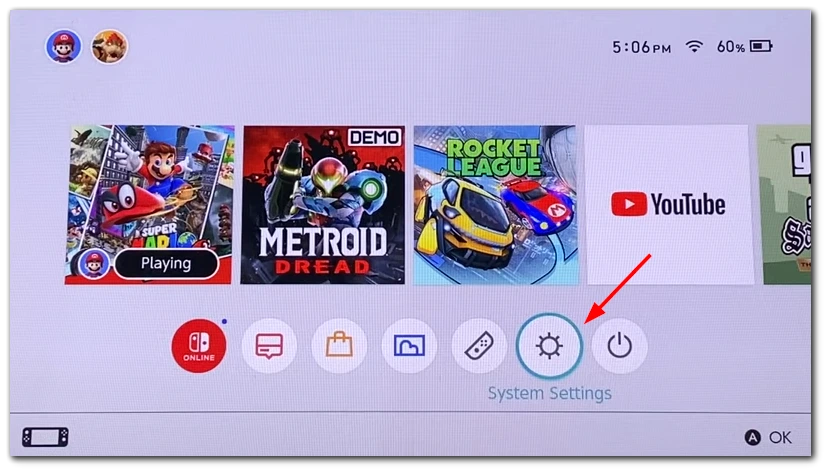
- Изберете опцията Контролери и сензори от менюто.
- След това разрешете кабелната комуникация на Pro Controller.
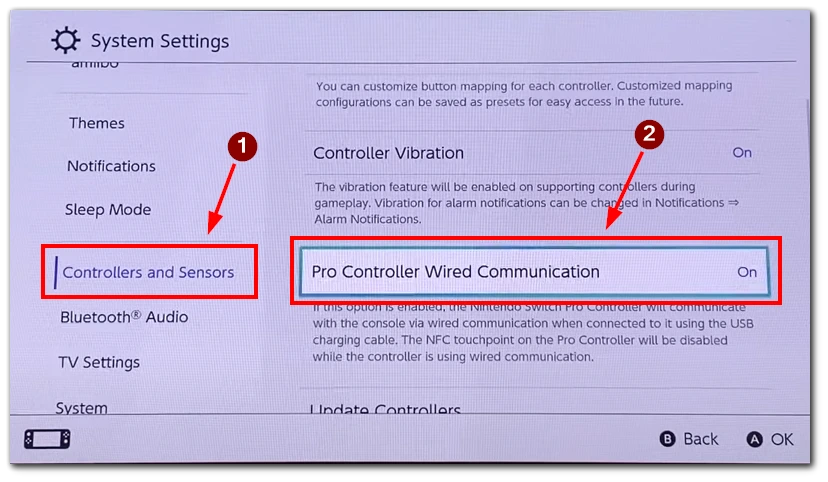
- Задръжте бутона в горната част на адаптера Mayflash Magic NS Bluetooth за 5 секунди, за да превключите между режимите.
- Контролерът за Xbox работи най-добре, когато лампичката на адаптера свети в лилаво, което показва, че той е в режим на контролер Nintendo Switch Pro.
- След това докоснете с едно докосване бутона на адаптера, за да го включите в режим на сдвояване. Светлинният индикатор ще мига бързо.
- На контролера на Xbox натиснете и задръжте бутона за сдвояване, докато индикаторът с логото на Xbox започне да мига бързо, за да го включите в режим на сдвояване.
- Когато светлините и на двете устройства светнат, контролерът за Xbox трябва да е готов за използване с Nintendo Switch.
- И накрая, направете справка с бележките в кутията Mayflash Magic NS за преглед на картографирането на бутоните.
С тези стъпки вече можете да използвате контролера на Xbox, за да играете игри на своя Nintendo Switch, като си осигурите по-удобно гейминг изживяване. Все пак си струва да се отбележи, че някои игри може да не поддържат този контролер или някои от функциите му да са блокирани.
Възможно ли е да свържете контролера на Xbox към Nintendo Switch без адаптер?
Свързването на контролер на Xbox към Nintendo Switch без адаптер е невъзможно. Контролерът на Xbox използва Bluetooth връзка за безжично свързване с устройства, а Nintendo Switch няма вградена поддръжка. Въпреки че Nintendo Switch има вградена Bluetooth функционалност, той поддържа само определени Bluetooth устройства, като Joy-Con контролери, Pro контролери и избрани контролери на трети страни.
Макар че е невъзможно да свържете контролер на Xbox към Nintendo Switch без Bluetooth адаптер, адаптерът е подходящо решение, което ви позволява да играете любимите си игри с контролер, който може би вече удобно използвате. Освен това адаптерът може да осигури по-удобно гейминг изживяване, тъй като разположението на Xbox контролера е подобно на това на Switch Pro Controller.
Какви проблеми могат да възникнат при използването на контролера Xbox с Nintendo Switch?
Когато използвате контролер за Xbox с Nintendo Switch, може да се сблъскате с няколко потенциални проблема. Ето някои от най-често срещаните проблеми, за които са съобщили потребителите:
- Картографиране на бутоните: Един от най-съществените проблеми, с които се сблъскват потребителите, когато използват контролер за Xbox със Switch, е свързан с картографирането на бутоните. Контролерът на Xbox има различна подредба от тази на контролера Switch Pro Controller, което затруднява играенето на определени игри. Например, бутоните A и B са разменени на контролера Xbox в сравнение с контролера Switch Pro Controller. В резултат на това на потребителите може да се наложи да свикнат с разположението на бутоните или да ги пренастроят в настройките на играта.
- Проблеми със свързаността: Друг потенциален проблем, с който потребителите могат да се сблъскат, когато използват контролер за Xbox с Nintendo Switch, са проблемите със свързаността. Свързването чрез Bluetooth може да бъде капризно; потребителите могат да се сблъскат с прекъсвания на връзката или забавяне, когато използват адаптер. Понякога контролерът може да не се свърже дори със съвместим адаптер.
- Живот на батерията: Контролерите на Xbox имат вградена акумулаторна батерия, така че потребителите трябва да следят за живота на батерията, когато ги използват със Switch. За разлика от контролера Switch Pro Controller, който може да се зарежда чрез USB-C порта на Switch, контролерът Xbox трябва да се зарежда отделно.
- Липса на контрол на движението: Контролерът Switch Pro Controller изисква управление с движения за някои игри като Splatoon 2. Въпреки че контролерът на Xbox няма вградени жироскопски и акселерометрични сензори, те са несъвместими със системата за контрол на движението на Switch. В резултат на това потребителите може да се затруднят да играят определени игри, които изискват контрол на движението.
- Няма поддръжка на Amiibo: Контролерът Switch Pro Controller има и вградена поддръжка на Amiibo, която позволява на потребителите да сканират фигурки в играта, за да отключват специално съдържание. За съжаление контролерът за Xbox не поддържа Amiibo, така че потребителите трябва да използват отделен четец за Amiibo, за да сканират своите фигурки.
Като цяло, въпреки че е възможно да се използва контролер на Xbox с Nintendo Switch, потребителите могат да се сблъскат с няколко потенциални проблема. Въпреки това, с известно търпение и настройки, потребителите могат да преодолеят тези проблеми и да се наслаждават на любимите си игри на Switch, използвайки контролера Xbox.









